aida64硬件检测工具如何查看cpu温度-aida64查看cpu温度的方法
php小编香蕉为您介绍如何使用aida64硬件检测工具查看CPU温度。在电脑使用过程中,了解CPU温度对于保护硬件和优化性能至关重要。通过aida64这一专业工具,用户可以快速准确地查看CPU温度,及时监控温度变化,避免硬件过热造成损坏,提升电脑稳定性。本文将详细介绍aida64查看CPU温度的方法,帮助用户轻松掌握这一重要技能。
第一步:首先打开开始菜单,再点击打开【AIDA64】。
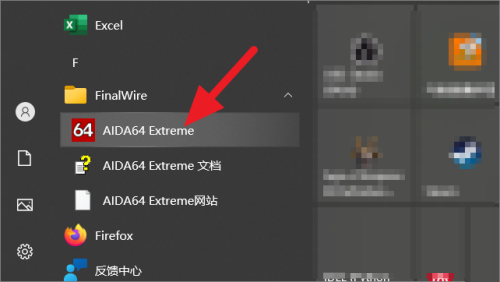
第二步:打开AIDA64应用后,再点击左侧的【计算机】。
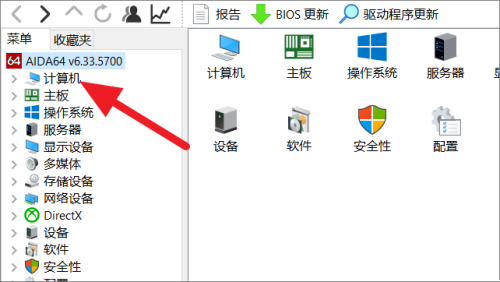
第三步:打开计算机后,再点击右侧的【传感器】。
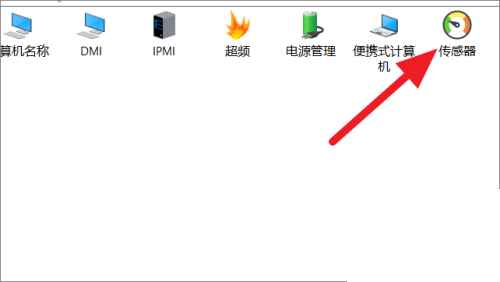
第四步:打开传感器后,即可看到电脑的cpu的温度。
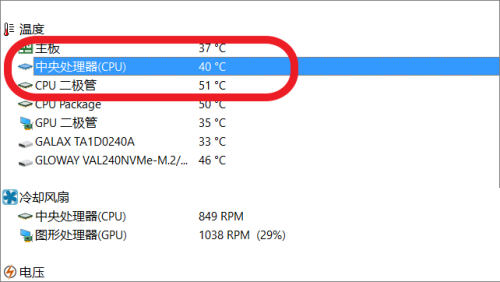
以上是aida64硬件检测工具如何查看cpu温度-aida64查看cpu温度的方法的详细内容。更多信息请关注PHP中文网其他相关文章!

热AI工具

Undresser.AI Undress
人工智能驱动的应用程序,用于创建逼真的裸体照片

AI Clothes Remover
用于从照片中去除衣服的在线人工智能工具。

Undress AI Tool
免费脱衣服图片

Clothoff.io
AI脱衣机

AI Hentai Generator
免费生成ai无尽的。

热门文章

热工具

记事本++7.3.1
好用且免费的代码编辑器

SublimeText3汉化版
中文版,非常好用

禅工作室 13.0.1
功能强大的PHP集成开发环境

Dreamweaver CS6
视觉化网页开发工具

SublimeText3 Mac版
神级代码编辑软件(SublimeText3)

热门话题
 如何在 Windows 11 中检查 CPU 温度
Apr 19, 2023 pm 01:55 PM
如何在 Windows 11 中检查 CPU 温度
Apr 19, 2023 pm 01:55 PM
什么是正常的CPU温度,我应该何时关注?这个问题没有具体的答案,它取决于很多因素,比如系统配置、是否超频等等。在理想情况下,正常的CPU温度应该在30°C到55°C的范围内。如果您正在处理消耗大量资源的应用程序,CPU温度可能会接近65°C。但是,这也不应该经常发生。任何高于90°C的温度都会对组件造成危险并损害PC的性能。在这种情况下,如果计算机没有自动关闭,请关闭计算机,然后让系统冷却下来。此外,清洁可能沉积在CPU内部或周围的所有灰尘,并移除任何阻碍气流的物体。此外,
 九州风神阿萨辛 4S 散热器评测 风冷'刺客大师”范儿
Mar 28, 2024 am 11:11 AM
九州风神阿萨辛 4S 散热器评测 风冷'刺客大师”范儿
Mar 28, 2024 am 11:11 AM
说起阿萨辛ASSASSIN,相信玩家们一定会想到《刺客信条》中的各位刺客大师,不仅身手了得,而且"躬身于黑暗、服务于光明"的信条,与国内知名机箱/电源/散热器品牌九州风神(DeepCool)旗下的阿萨辛ASSASSIN系列旗舰级风冷散热器不谋而合。最近,该系列的最新产品阿萨辛ASSASSIN4S重磅上线,"西装刺客,再进阶"为高级玩家带来全新的风冷散热体验。外观一览细节满满阿萨辛4S散热器采用双塔构造+单风扇内嵌设计,外面包覆立方体造型的整流罩,整体感极强,并提供白、黑两种配色可选,满足不同色系
 aida64硬件检测工具如何查看cpu温度-aida64查看cpu温度的方法
Mar 05, 2024 pm 09:16 PM
aida64硬件检测工具如何查看cpu温度-aida64查看cpu温度的方法
Mar 05, 2024 pm 09:16 PM
小伙伴们知道aida64硬件检测工具如何查看cpu温度吗?今天小编就来讲解aida64硬件检测工具查看cpu温度的方法,感兴趣的快跟小编一起来看看吧,希望能够帮助到大家。第一步:首先打开开始菜单,再点击打开【AIDA64】。第二步:打开AIDA64应用后,再点击左侧的【计算机】。第三步:打开计算机后,再点击右侧的【传感器】。第四步:打开传感器后,即可看到电脑的cpu的温度。
 正常的电脑CPU工作温度是多少?
Feb 18, 2024 pm 05:00 PM
正常的电脑CPU工作温度是多少?
Feb 18, 2024 pm 05:00 PM
电脑CPU温度多少正常随着科技的不断发展,电脑已经成为了人们生活中必不可少的工具。无论是办公、学习还是娱乐,电脑都扮演着重要的角色。而作为电脑的核心部件之一,CPU的温度对于电脑的性能和稳定性起着至关重要的作用。那么,我们应该如何判断电脑CPU的温度是否正常呢?首先,我们需要明确一点,不同的CPU型号和品牌在工作的温度上限是有所区别的。一般来说,大部分CPU
 如何查看CPU的温度
Feb 18, 2024 am 10:46 AM
如何查看CPU的温度
Feb 18, 2024 am 10:46 AM
CPU温度是指计算机中央处理器(CPU)的工作温度。正常的CPU温度是确保计算机正常运行的重要因素之一。本文将介绍如何查看CPU温度以及相关的常见问题和解决方法。在大多数计算机系统中,可以通过软件工具或者BIOS设置来查看CPU温度。首先,我们来看看使用软件工具来查看CPU温度的方法。有很多专门的软件可供选择,比如SpeedFan、HWMonitor、Cor
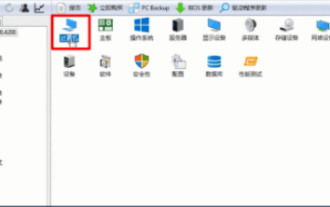 aida64怎么用-aida64使用教程
Mar 05, 2024 pm 01:30 PM
aida64怎么用-aida64使用教程
Mar 05, 2024 pm 01:30 PM
很多小伙伴不知道aida64怎么用,所以下面小编就分享了aida64的使用教程,有需要的小伙伴赶紧来看一下吧,相信对大家会有帮助。首先,在aida64软件中,点击主界面右侧菜单栏上的“计算机”,然后选择“系统概述”,即可轻松查看本机设备的基本参数。第二步:选择“计算机”中的“传感器”即可查看本机CPU和主板等温度数据(如图所示)。第三步:在主界面左侧菜单栏选择“存储设备”中的“ATA”即可查看硬盘的详细信息(如图所示)。第四步:在主界面左侧菜单栏选择“性能测试”中可以查看系统各项性能的参数(如图
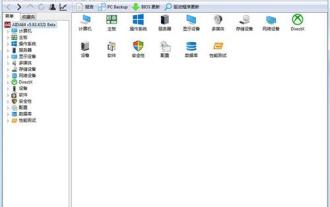 WIN7查看cpu温度的操作步骤
Mar 26, 2024 pm 04:26 PM
WIN7查看cpu温度的操作步骤
Mar 26, 2024 pm 04:26 PM
1、下载并且安装aida64软件。2、下载aida64后,解压缩,运行并且安装,安装后,打开aida64即可看到主界面。(如果你下载的是绿色版,那就可以直接解压缩之后打开)。3、然后点击左侧的计算机——传感器,之后在右侧图片中就能看到电脑CPU等一些硬件的温度了。
 怎么看cpu温度
Jan 08, 2024 am 10:57 AM
怎么看cpu温度
Jan 08, 2024 am 10:57 AM
查看CPU温度,可以使用“BIOS/UEFI界面”、“操作系统工具”和“第三方软件”方法:1、计算机启动时进入BIOS或UEFI设置界面;2、大多数操作系统都提供了监控和管理硬件的工具;3、第三方软件专门用于监控硬件温度,通常提供了更详细的硬件温度信息,并可以显示实时温度以及历史记录。






